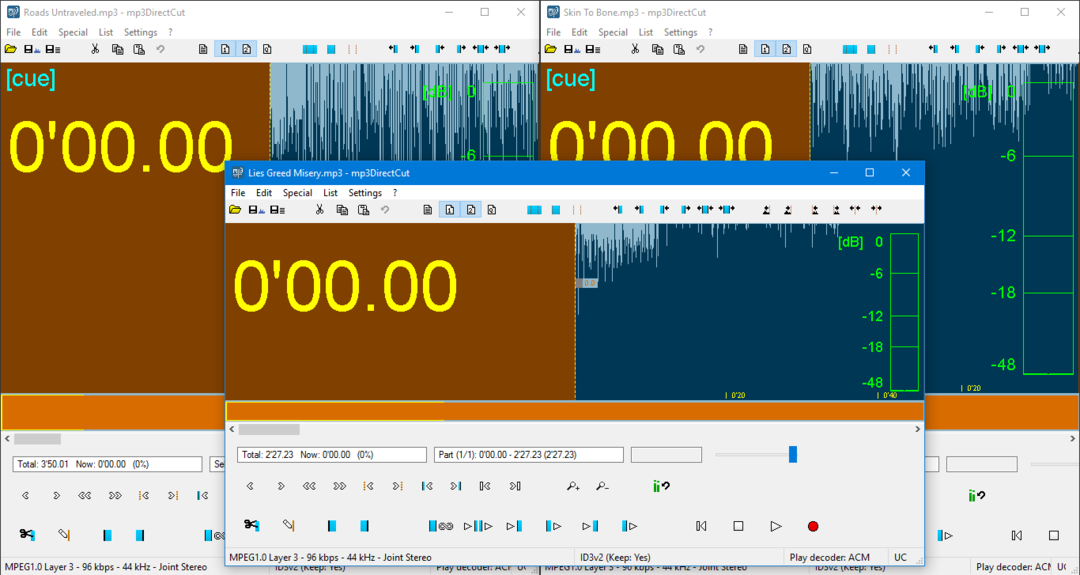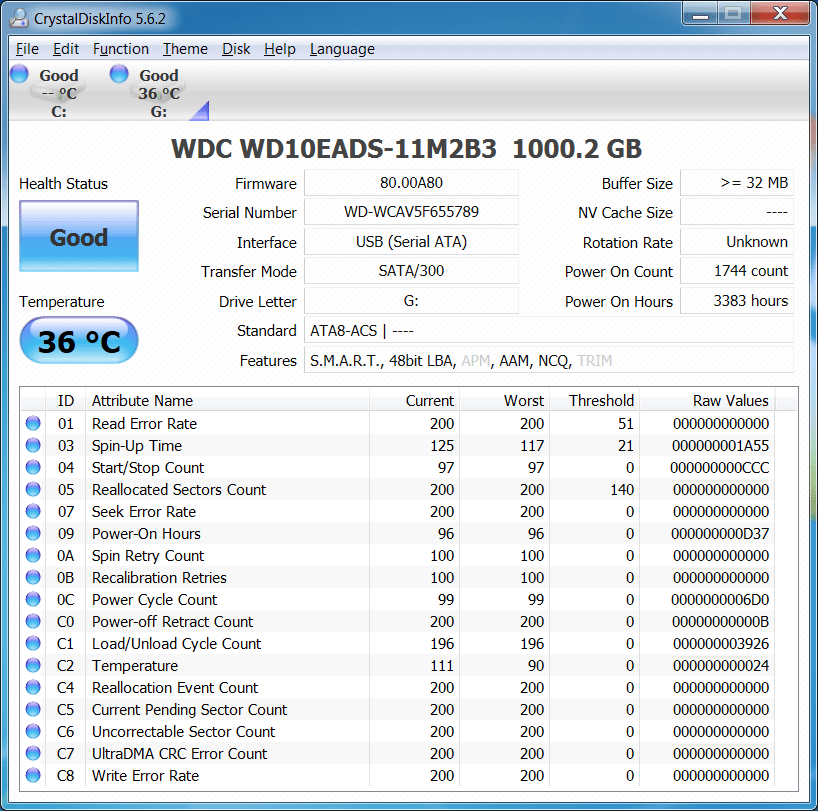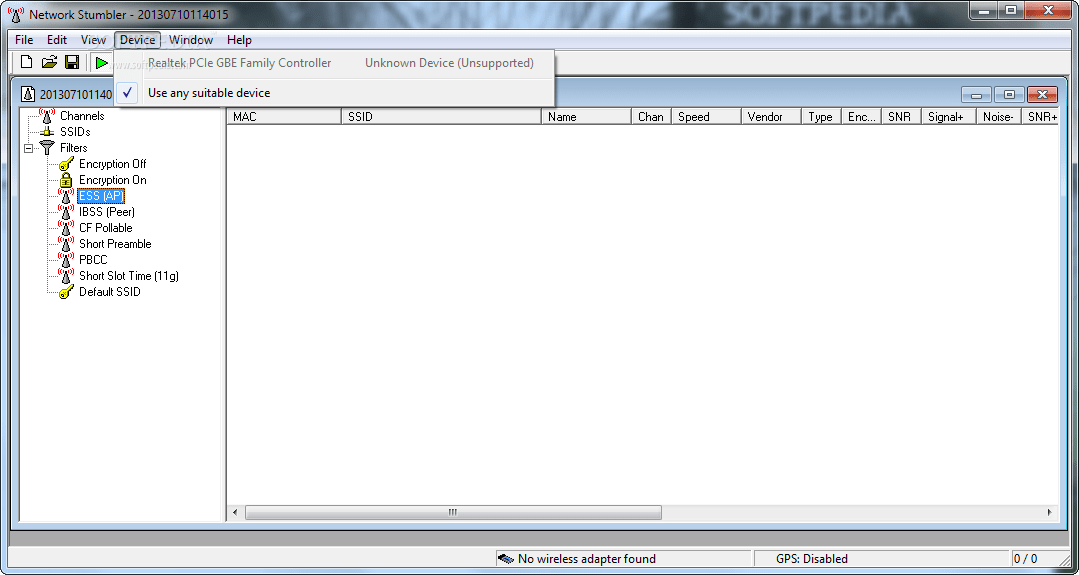私たちは皆、愛する人のために、ダンスコンテスト、年次集会、深夜のパーティーのためにミックステープを作成する必要がある状況にあります。 のための多くの選択肢があります mp3カッター Windowsプラットフォームで。 だが mp3DirectCut その印象的な軽量(ほぼ400-500kbサイズ)とシンプルなインターフェースで群衆から際立っています。 mp3DirectCutを使用してミックステープを作成する方法を見てみましょう。
ダウンロードリンク: http://mpesch3.de1.cc/mp3dc.html
ダウンロードサイズはほぼ200-300kbです。 それをインストールするには、セットアップファイルを右クリックしてをクリックします "管理者として実行"。 管理者権限を使用しないと、エラーが発生します。
インストールが完了したら、アプリを開きます。 アプリの最初の実行時に言語の入力を求められ、ソフトウェアをポータブルとして使用する別のオプションがあります。移植性機能をオフにすることをお勧めします。 これで初期設定が完了しました。さまざまなmp3をミックスしてミックステープを作成する方法を見てみましょう。
また読む: Windows用のトップ無料ビデオカッターソフトウェア
デモンストレーションの目的で、お気に入りの3つのリンキンパークの曲のミックステープを作成します。 使いやすくするために、ドライブに一時フォルダを作成し、そこにすべての曲を貼り付けて、曲を簡単にインポートできるようにします。 次に進む前に、 曲のサンプリングレートとステレオモードが同じであると、マージが機能しません

それが終わったら、ソフトウェアを開きます。
インポートするには、最初の曲は次の手順に従います
に移動 ファイル>開く>そして曲を選択します インポートしたい。

ユーザーインターフェイスは、最小限のコントロールですっきりとすっきりしています。 期待しないで 大胆さ このソフトウェアのレベル機能。 このソフトウェアは、基本的なミックスを作成するのに十分です。

次に、同じ手順に従って、ソフトウェアの複数のインスタンスに残りの2曲をインポートします。

複数のインスタンスで曲をインポートすると、次のステップに進むことができます。 次のステップは、ミックスを作成したい曲の目的の部分を選択することです。
これを行うには、特定の曲ウィンドウを最大化します

曲をカットする前に、一度再生して、曲の目的の部分の秒マークを書き留めます。 たとえば、ここでは0秒から30秒までの曲が必要です。

左下のボックス(時間セレクター)で、[今]領域に0’30.00と入力し、Enterキーを押します。 [シーク]ボタンが0’30.00秒にジャンプし、グラフ領域に30秒のマークを表す黄色の点線が表示されます。 次に、30秒から曲の残りまでのグラフの領域を選択し、削除アイコンを押します。 曲の最後の部分をフェードする場合は、グラフ領域を選択して、を押します。 「Ctrl + F」 またはに行く 編集>位置への/からの単純なフェード. 他の部分を選択したい場合は、グラフの不要な領域を選択して、削除ボタンをクリックするとします。
同様に、残りの2曲について上記の手順を繰り返します。
これで、3曲のトリミングされた部分の準備が整いました。 ただし、これらの曲のmp3DirecCutインスタンスを閉じないでください。

ここで、「Lies Greed Misery」の曲を最初の曲として保持し、次に「Roads Untravelled」、次に「Skin to Bone」を保持する場合は、最初の曲を開きます。 これをメイントラックと見なします。 次に、2番目の曲のインスタンスに移動し、すべてのグラフ領域を選択して、を押します。 Ctrl + C ここでメイントラックに戻り、シークボタンを使用して曲の最後の位置に移動し、を押します。 Ctrl + V。 次に、残りの3番目の曲に対して同じ手順を実行します。 最後に、3曲のミックステープを用意しました。

次に、ファイルを保存します。 に移動 ファイル>完全なオーディオを保存 トラックの名前を選択して、[保存]をクリックします。

これで、完全なミックステープがmp3拡張子でディレクトリに保存されます。 読んでくれてありがとう。 今後ともよろしくお願いいたします。